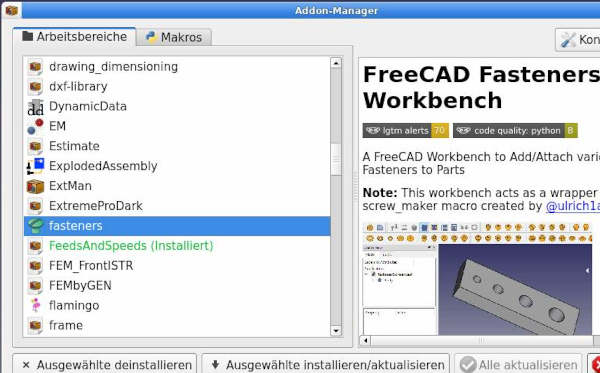Wenn man Freecad installiert (bei mir vVersion 0.19 build 20220912 unter Debian 11 bullseye), dann kann man Zahlen wie in der für Deutschland landestypischen Eingabe mit Dezimalkomma als Trennzeichen eingeben.
Maße mit Kommastellen werden seit 0.19 dann nach der Eingabe automatisch in Zahlen mit Dezimalpunkt umgewandelt, das stört aber nicht weiter.
Heute nach Installation von ein paar Addons wurden Kommas bei der Zahleneingabe von Maßen komplett ignoriert.
Es hat sich herausgestellt, das das „Fasteners“ Addon dieses Problem verursacht.
Deinstallieren des Fasteners-Addon und Neustarten von Freecad half nicht, Deinstallieren inklusive der Einstellungen (apt-get purge freecad freecad-commons) und Neuinstallation der beiden Pakete konnte den funktionierenden Zustand wiederherstellen.
siehe auch:
https://forum.freecadweb.org/viewtopic.php?p=573724
Ab Version 0.20 gibt es dann in den Einstellungen ein override.
https://forum.freecadweb.org/viewtopic.php?t=67495